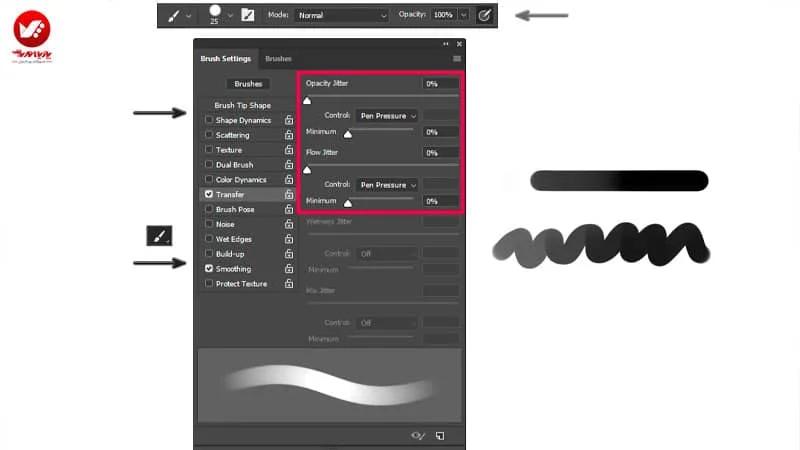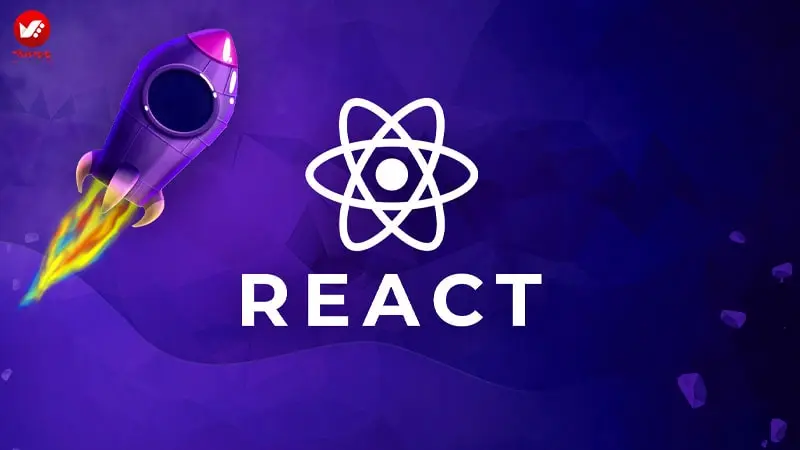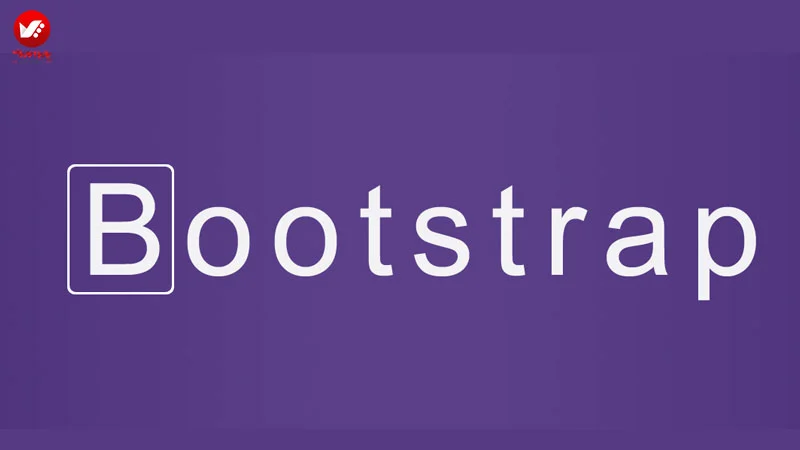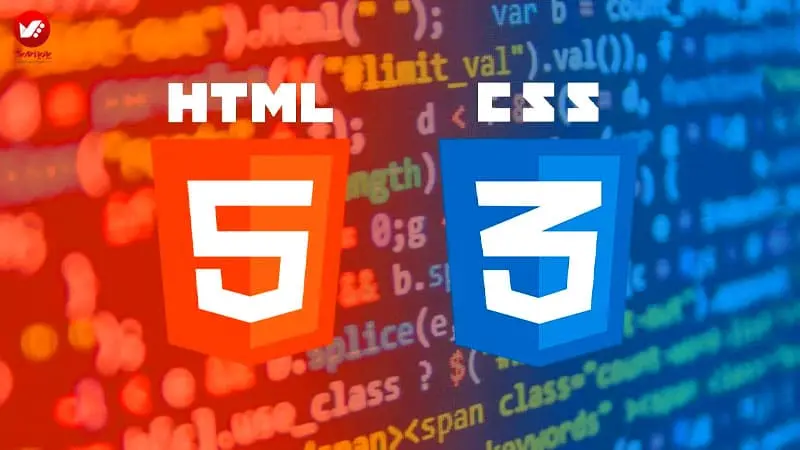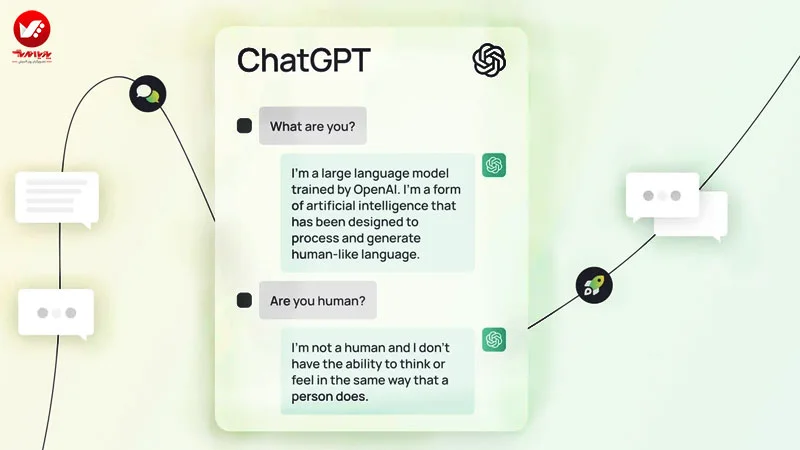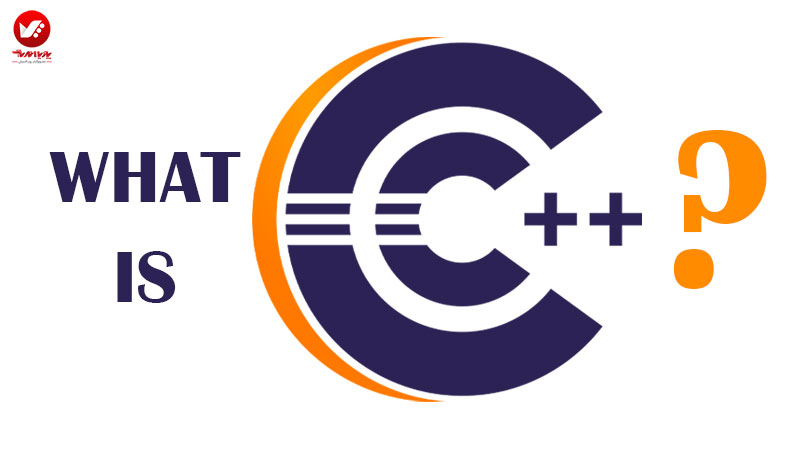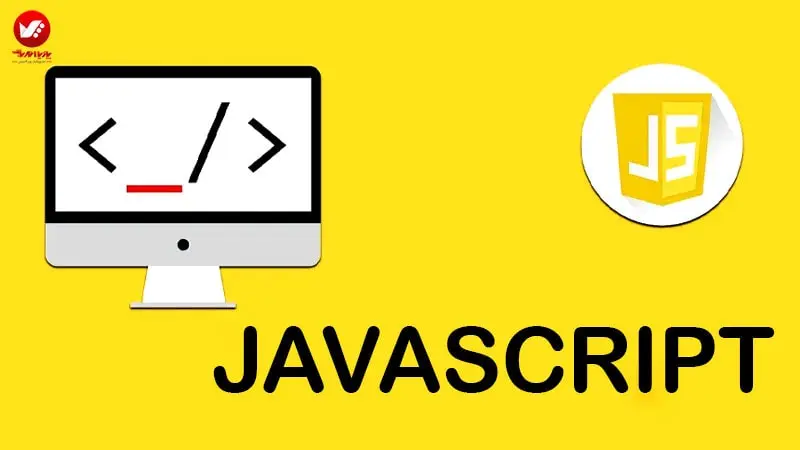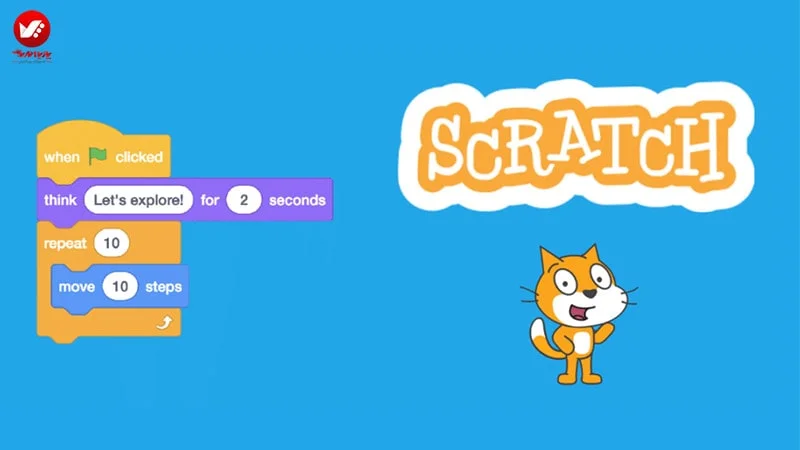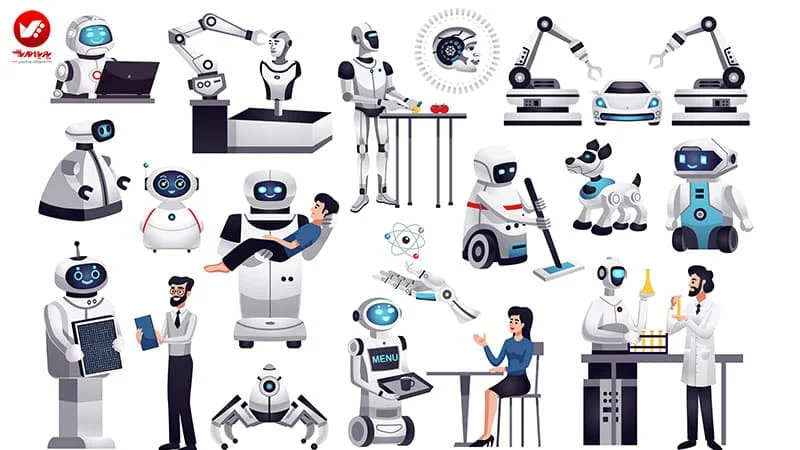نرم افزار فتوشاپ یکی از بهترین نرم افزارهای ویرایش عکس و سلاحی خلاق برای بسیاری از طراحان به شمار می رود. ابزار Pen و Brush توانایی این نرم افزار را در ساخت تصاویر فوق العاده دو چندان کرده که گزینه ی بسیار مناسبی برای هنرمندان دیجیتالی می باشد. در این آموزش فتوشاپ، به ابزار براش می پردازیم.
ابزار Brush Tool در فتوشاپ
با توجه به آپدیت CC 2017 کنترل براش های فتوشاپ واکنشی و آسان تر شده اند،که افکت های ملایم و صیقلی در آن به چشم می خورند. همچنین این براش ها در پوشه قرار دارند که می توانید آن ها را به صورت براش های سفارشی برای افکت های خاص و سفارشی در فتوشاپ بارگذاری کنید. در این مقاله، نحوه ی استفاده از ابزار براش فتوشاپ از جمله مفهوم هر یک از آیکون های پالت براش برای شما توضیح داده شده است. با مرکز آموزش های فتوشاپ – تصویرگران پویا اندیش همراه شوید :
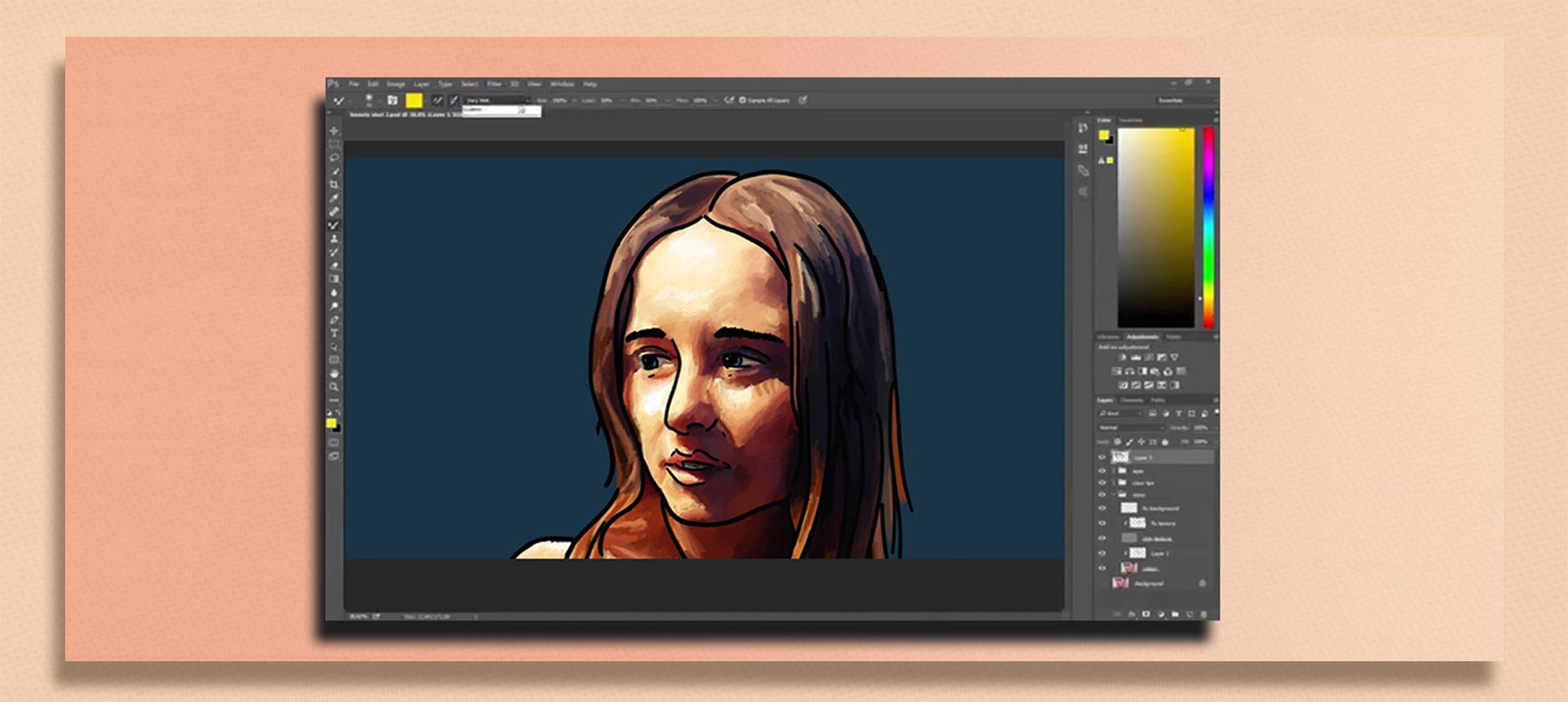
ایجاد خطوط اصلی
ابزار براش بدون توجه به ماهیت پروژه ابزار مناسب برای کشیدن خطوط بیرونی به شمار می رود. ابتدا با ایجاد یک لایه ی جدید در پالت لایه (layer palette) آغاز کنید، کلید B را فشرده و یک براش انتخاب کنید و سپس کار طراحی خود را آغاز کنید. در صورت لزوم یک لایه ی کمکی بر روی لایه ی جدید ایجاد کنید و آن را بر روی پایین ترین سطح تاری(opacity) تنظیم کنید تا در این صورت کار را بر روی آن مشاهده کنید. از آیکون crosshairs برای تغییر مسیر حرکت براش بر روی تصویر استفاده کنید. این نکته به خصوص هنگام کار با براش های سفارشی اهمیت می یابد. در زیر آیکون crosshairs قسمتی از براش هایی که به تازگی از آنها استفاده کرده اید قرار دارد. این ویژگی در پروژه هایی که به مجموعه ای خاص از براش ها متکی است کارآمد خواهد بود. براش ها در فایل هایی مرتب شده اند تا به سادگی به آنها دست پیدا کنید. همچنین با تنظیم پوشه ها می توانید به کار خود سرعت بیشتری بخشید.
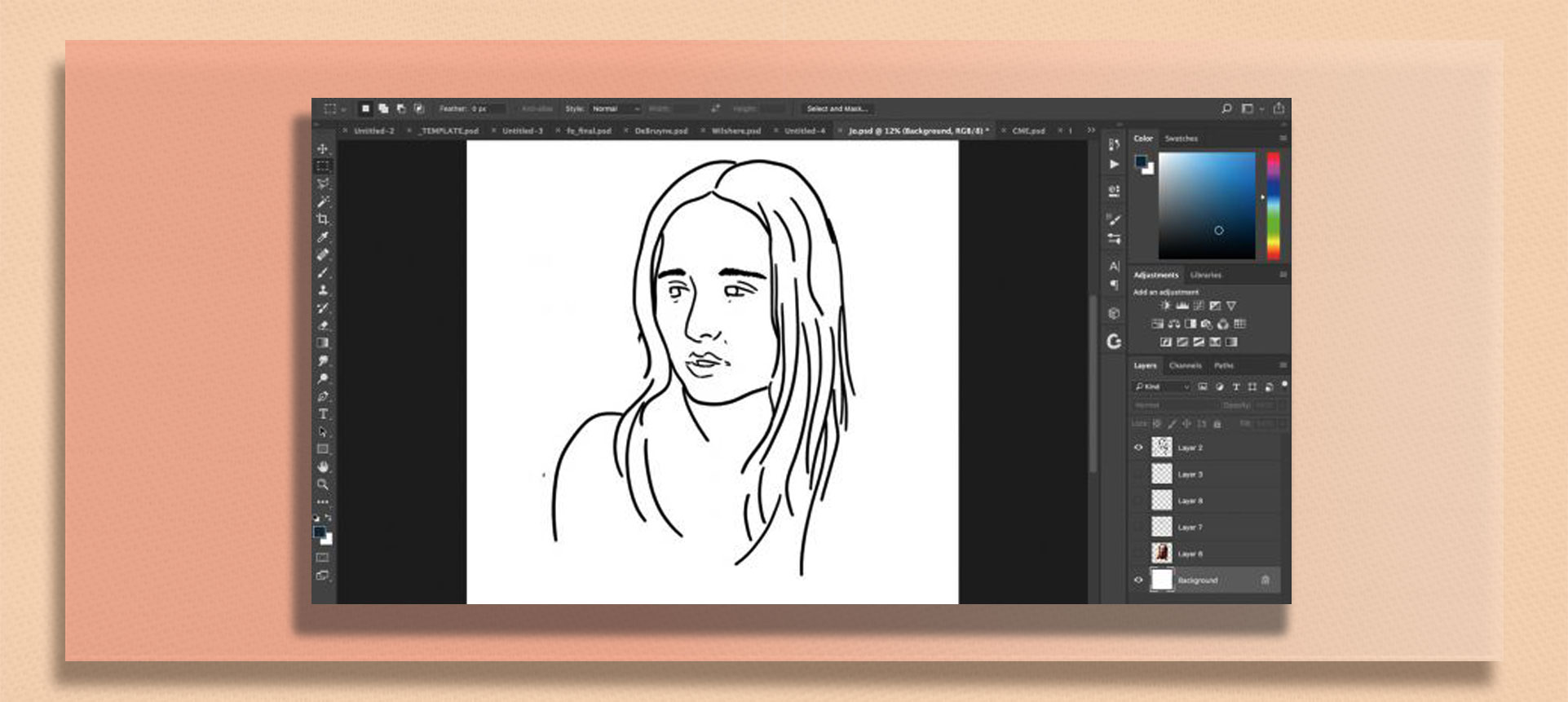
ترکیب brushstroke ها
حالت ترکیبی مشخص می کند که brushstroke ها چگونه به پیکسل های زیر آن واکنش نشان می دهند. مثلا از حالت overlay برای ترکیب stroke های تیره و روشن، حالت multiply برای تیره تر کردن stroke ها استفاده کنید. در سمت چپ قسمت آبشاری smoothing آیکون Airbrush Style Effects را خواهید یافت. این گزینه با لبه های طبیعی تر و ضربه هایی در انتهای آنها، در ایجاد brushstrokeهای واقع گرایانه تر کارآیی دارد. ویژگی Smoothing با امکان حرکت آهسته ی براش در صفحه به جای حرکت کوتاه و سریع، در ایجاد خطوط با دندانه های کمتر موثر خواهد بود.
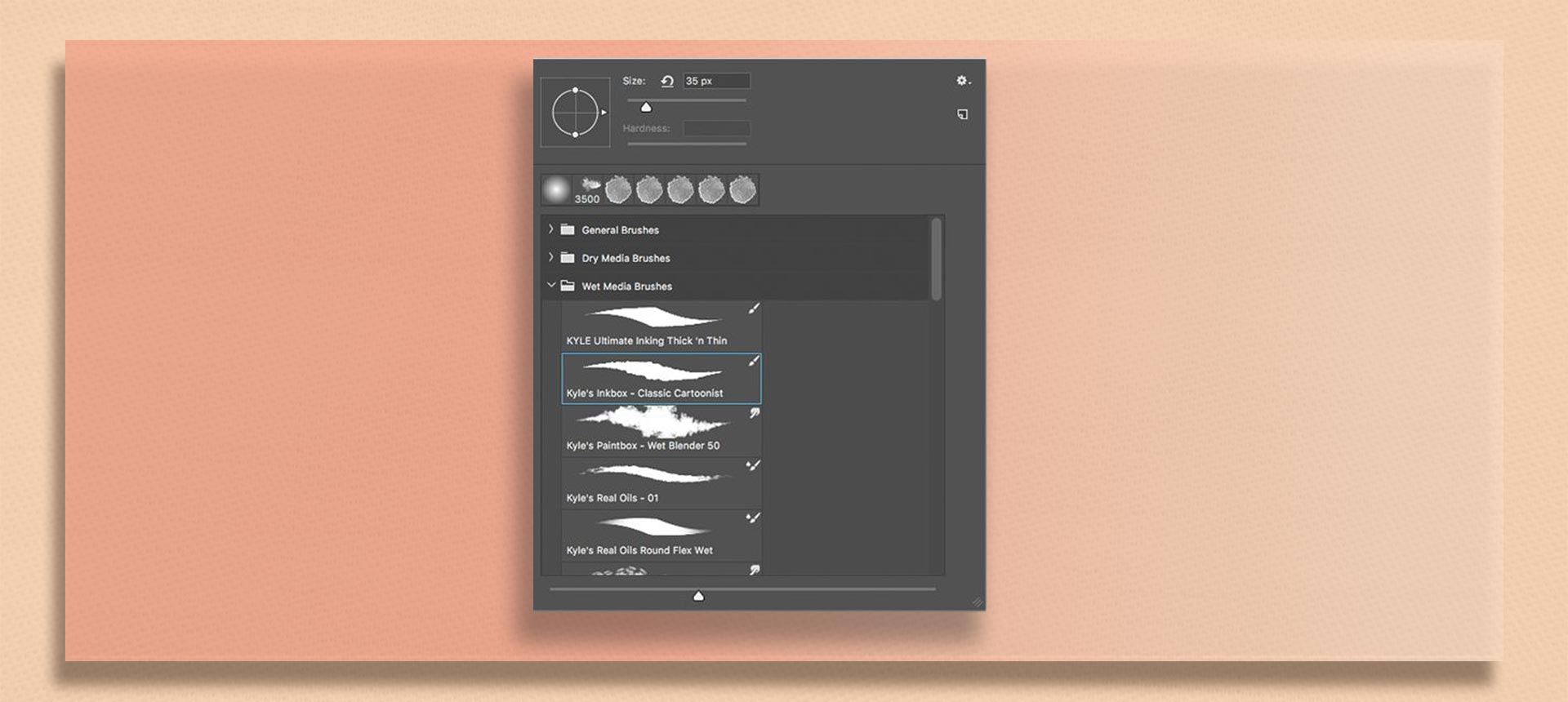
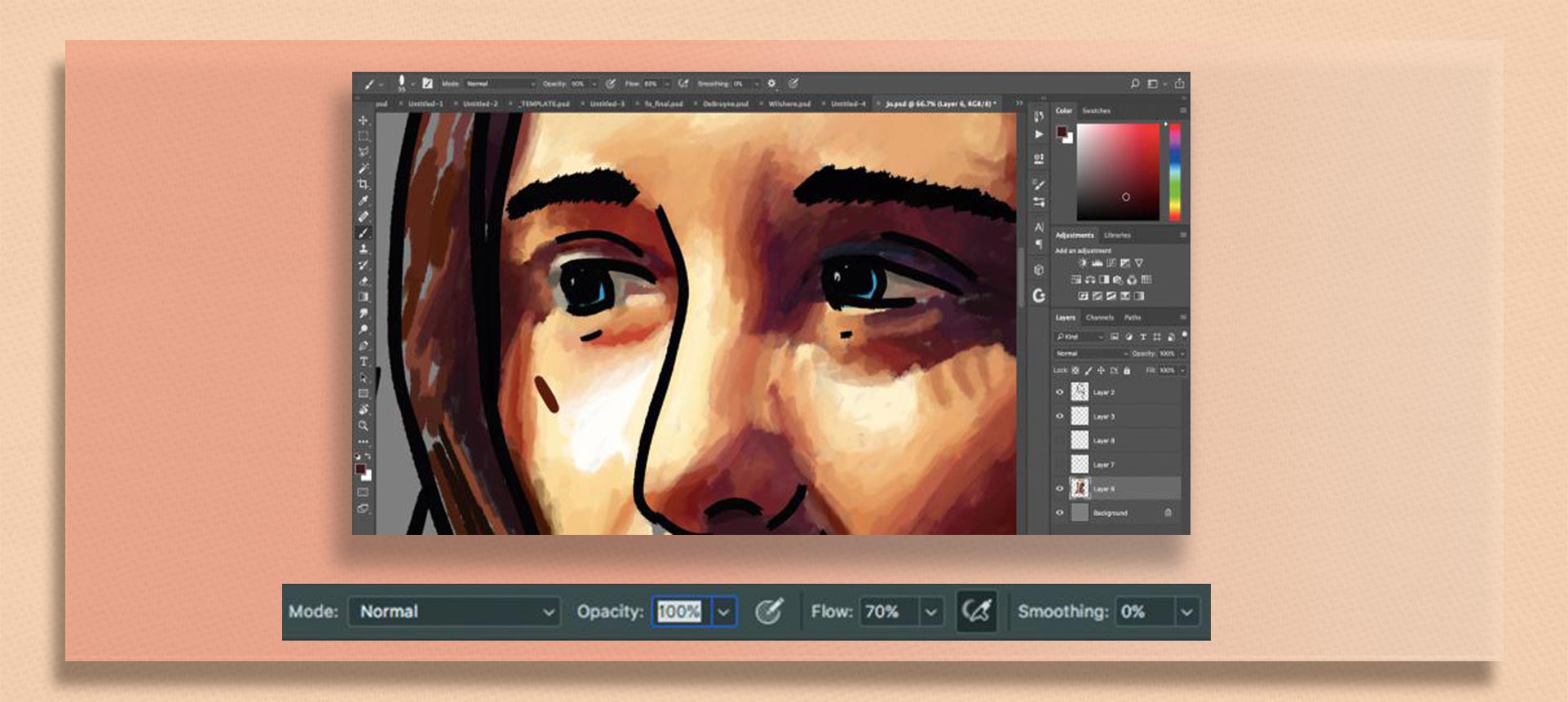
از brush ها برای ماسک کردن استفاده کنید
تعدادی از جذاب ترین امکانات فتوشاپ در خصوص قابلیت ماسک کردن است و براش نیز در ایجاد این افکت تاثیرگذار است. بر روی آیکون Mask کلیک کنید، و از براش ها برای نشان دادن و یا مخفی کردن نقاطی از لایه استفاده کنید. این کار با تغییر تنظیمات جذاب تر و هیجان انگیزتر خواهد شد. از زبانه ی Brush settings برای تنظیم جزییات براش از میزان صیقلی بودن لبه ها تا مقدار پراکندگی(scattering) استفاده کنید. همچنین مجموعه ای از انواع مختلف براش ها را در ردیف ها خواهید یافت. گرچه این مورد مربوط به نسخه های قدیمی فتوشاپ است اما این امکان را فراهم می سازد تا از تناسب اندازه و شکل آن با پروژه ی خود آگاه شوید. در پایین این زبانه گزینه ی Brush preview قرار دارد. این گزینه بهترین روش برای درک بهتر شکل brushstroke ها بر روی تصویر خواهد بود. همچنین با تغییر تنظیمات قابل تغییر خواهد بود.
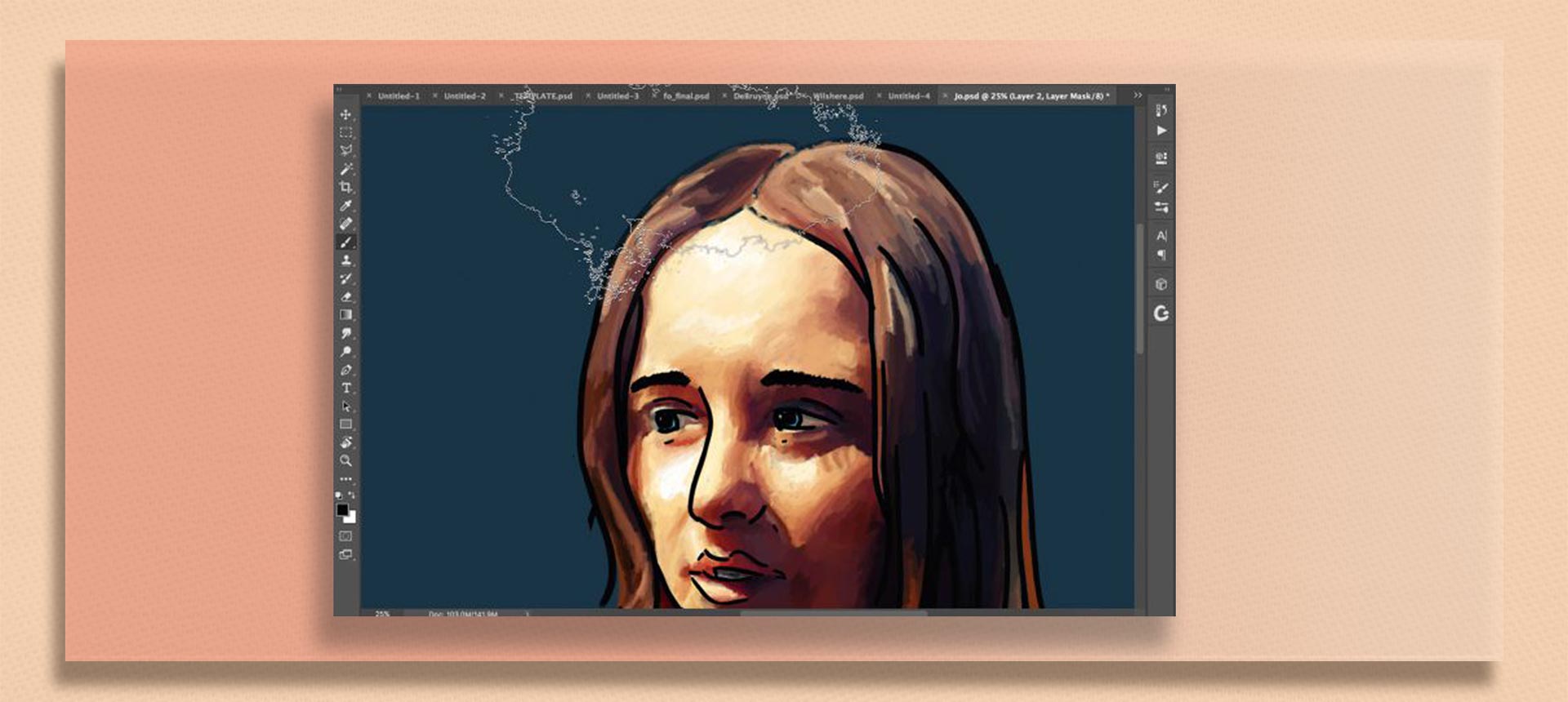
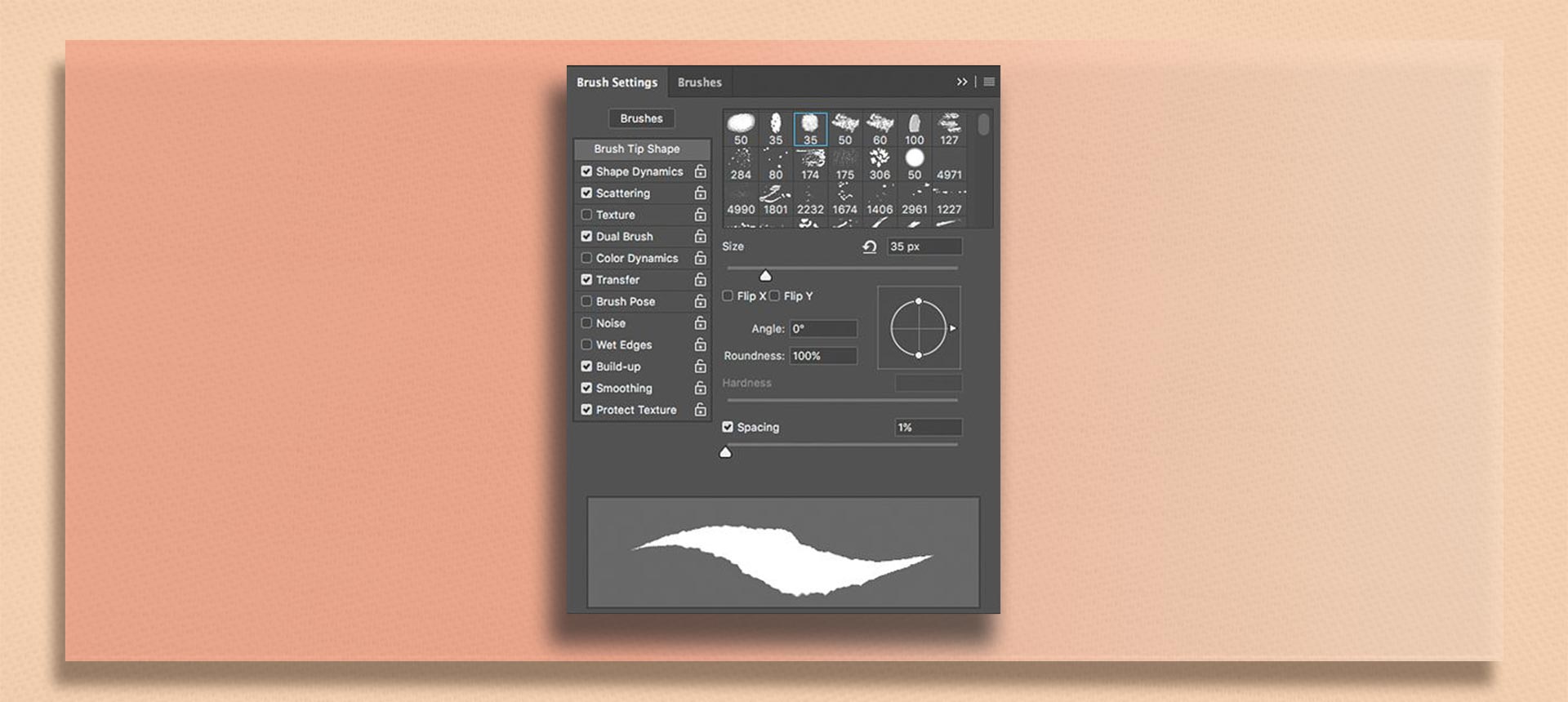



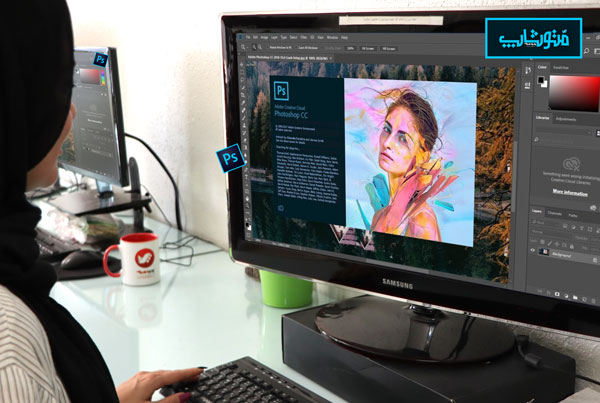


جهت ثبت نام و اطلاع از شرایط
نرم افزار فتوشاپ یکی از بهترین نرم افزارهای ویرایش عکس و سلاحی خلاق برای بسیاری از طراحان به شمار می رود.
ابزار Pen و Brush توانایی این نرم افزار را در ساخت تصاویر فوق العاده دو چندان کرده که گزینه ی بسیار مناسبی برای هنرمندان دیجیتالی می باشد.
بله ، هم بصورت حضوری و هم بصورت آنلاین و غیرحضوری برگزار می کنیم برای اطلاعات بیشتر به بخش دوره های آموزشی در همین سایت مراجعه کنید .
ابزار براش بدون توجه به ماهیت پروژه ابزار مناسب برای کشیدن خطوط بیرونی به شمار می رود. ابتدا با ایجاد یک لایه ی جدید در پالت لایه فشرده و یک براش انتخاب کنید و سپس کار طراحی خود را آغاز کنید.
تعدادی از جذاب ترین امکانات فتوشاپ در خصوص قابلیت ماسک کردن است و براش نیز در ایجاد این افکت تاثیرگذار است.
با امکان حرکت آهسته ی براش در صفحه به جای حرکت کوتاه و سریع، در ایجاد خطوط با دندانه های کمتر موثر خواهد بود